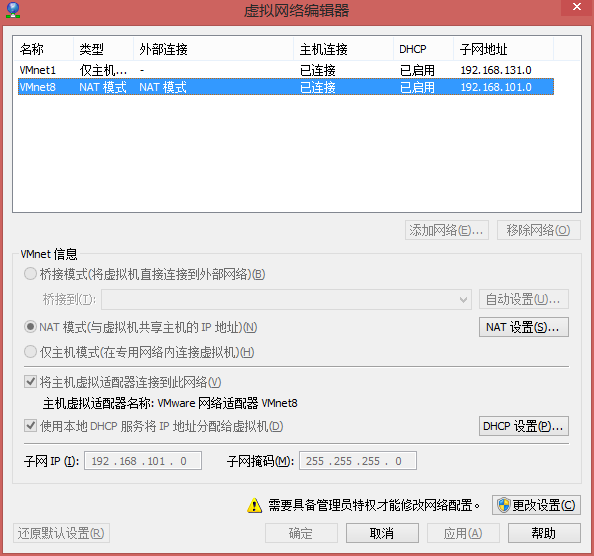设置VMWare虚拟机使拷贝虚拟机后固定原有的IP地址
VMWare中已经安装并设置好的虚拟机在拷贝给别人后,再次打开该虚拟机时原有自动获取的IP地址将会变化,那么原有根据该IP地址进行的设置均将失效,还需要重新设置,比较麻烦,经过百度查询原来可以将虚拟机的IP固定,设置固定IP地址后的虚拟机拷贝给别人后只需要简单设置VMWare的网络配置即可使用原有的IP地址配置,而不会改变IP地址,特此记录。
操作环境:
Windows8.1 64位环境下VMWare 11安装RHEL5.6。
设置步骤:
一、在虚拟机启动之前设置虚拟机的网络配置,设置固定的子网IP;
1、打开VMWare,点击菜单栏中的“编辑-》虚拟网络编辑器”菜单,弹出“虚拟网络编辑器”;
2、在网卡列表中选择“VMnet8”,在下面的子网IP字段中系统已经随机的分配了网段,我这里默认分配的是“192.168.101.0”;
3、可以根据个人的喜好,设置自己想要的网段,在win7以上环境下更改设置需要以管理员身份运行此工具;
4、更新完成后点击“确定”按钮完成配置。
二、进入虚拟机,设置虚拟机的网卡为固定IP地址;
1、启动虚拟机后,虚拟机默认会按照刚才设置的子网IP段内随机挑选一个IP做为自己的IP地址;
2、使用SSH连接工具连接进操作系统,修改该虚拟的IP地址为固定IP地址;
Linux环境下IP地址配置文件路径:
/etc/sysconfig/networking/devices/ifcfg-eth0
[root@dhcc_plat devices]# cat ifcfg-eth0 # Intel Corporation 82545EM Gigabit Ethernet Controller (Copper) DEVICE=eth0 BOOTPROTO=none ONBOOT=yes HWADDR=00:0c:29:67:79:51 NETMASK=255.255.255.0 IPADDR=192.168.101.133 TYPE=Ethernet USERCTL=no IPV6INIT=no PEERDNS=yes [root@dhcc_plat devices]# pwd /etc/sysconfig/networking/devices
将IPADDR属性设置为虚拟机子网IP地址段内的一个固定IP地址,子网掩码为255.255.255.0
保存退出后重启网络;
service network restart
三、拷贝虚拟机至其他计算机,然后设置网络信息后打开此虚拟机发现IP地址还是原来的IP地址。
备注:其他计算机设置的子网IP要和原来虚拟机的子网IP保持一致。
posted on 2017-04-26 22:31 xusweeter 阅读(1068) 评论(0) 编辑 收藏 举报